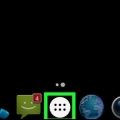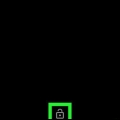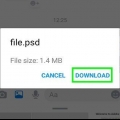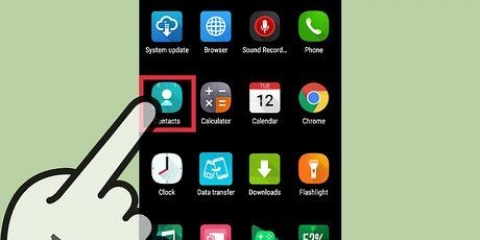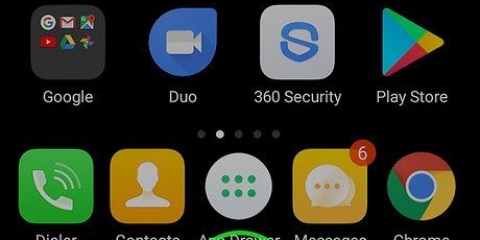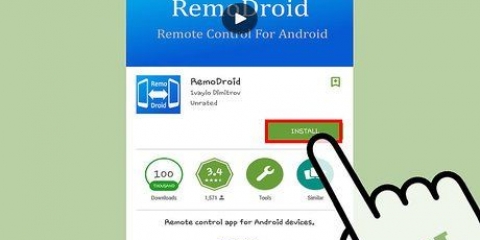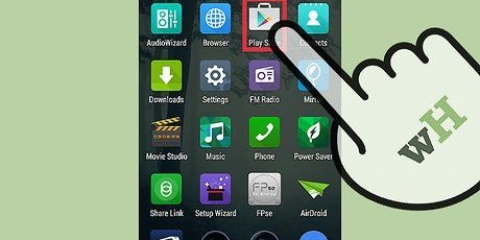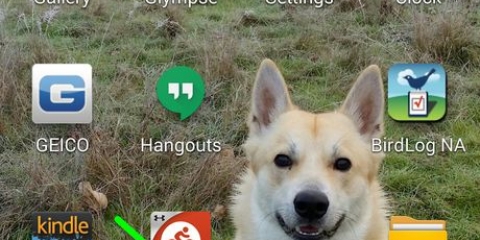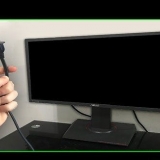Si aún no ha descargado el Administrador de archivos de Solid Explorer, hágalo primero desde Play Store: https://jugar.Google.com/tienda/aplicaciones/detalles?id=pl.solidexplorer2&hl=es La versión completa de esta aplicación cuesta 1,99€. Después de catorce días de uso gratuito, debe comprar la versión completa. 











Obtener un archivo apk en un dispositivo android
Contenido
Este artículo le mostrará cómo obtener el archivo APK de una aplicación de Android para que pueda instalar la aplicación en otro dispositivo Android sin usar Google Play. Esto es útil si desea instalar aplicaciones antiguas en un teléfono nuevo, si desea colocar aplicaciones para pantallas más pequeñas en un dispositivo más grande o si desea probar la compatibilidad con dispositivos Android más nuevos o más antiguos.
Pasos
Parte 1 de 3: Con APK Extractor

1. Abra la aplicación Extractor de APK. Esta es una aplicación verde con un robot Android blanco. Esta aplicación le permite guardar el archivo APK de una aplicación en la memoria de su dispositivo, luego puede compartir el archivo.
- Si aún no ha descargado APK Extractor, hágalo primero desde Play Store: https://jugar.Google.com/tienda/aplicaciones/detalles?id=com.extensión.cebolla

2. Encuentra una aplicación de la que quieras obtener el archivo APK. En la mayoría de los casos, esta es una aplicación que desea transferir a otro teléfono o tableta.
No hagas esto con aplicaciones pagas ya que eso sería piratería.

3. Toque en⋮. Está a la derecha del nombre de una aplicación. Esto asegura que la aplicación esté respaldada en la tarjeta SD y abra un menú.
En un dispositivo de Google (como Nexus o Pixel), verá una flecha hacia abajo aquí en lugar de ⋮.

4. Toque enpartes. Esta opción está en la parte superior del menú.

5. Toque una forma de compartir el archivo. En la mayoría de los casos, el archivo será más grande de lo que es conveniente para enviar por correo electrónico, por lo que probablemente necesitará usar un servicio de almacenamiento en línea (como Google Drive).
Por ejemplo, si desea cargar el archivo APK en Dropbox y tiene la aplicación de Dropbox instalada en su dispositivo, toque "Dropbox" y luego toque "Agregar" para cargar el archivo.

6. Sube el archivo APK. Una vez que haya elegido un servicio de almacenamiento y cargado el archivo, estará listo para pasar a otro dispositivo Android.
Parte 2 de 3: Usar el administrador de archivos de Solid Explorer

1. Abra el Administrador de archivos de Solid Explorer. Esta es una aplicación azul en forma de carpeta. Con esta aplicación, puede guardar archivos APK en el almacenamiento interno de su dispositivo, luego puede enviarlos a otro dispositivo.

2. Deslizar de izquierda a derecha en la pantalla. Esto abrirá un menú desplegable en el lado izquierdo de la página.

3. Toque enAplicaciones. Esta es una pestaña en el medio del menú de la izquierda.

4. Toque enAplicaciones del usuario. Con esta opción solo ves las apps que el usuario ha instalado.
También puede tocar `Aplicaciones del sistema` aquí si solo desea obtener el archivo APK de una aplicación preinstalada.

5. Mantenga el dedo sobre una aplicación que desea obtener el archivo APK. Después de aproximadamente un segundo, verá que aparecen diferentes íconos en la parte superior de la pantalla.

6. Toque en⋮. Esta opción se encuentra en la esquina superior derecha de la pantalla.

7. Toque en
. Esta opción está en la esquina superior derecha de la pantalla.
8. Toque una forma de compartir el archivo. En la mayoría de los casos, el archivo será más grande de lo que es conveniente para enviar por correo electrónico, por lo que probablemente necesitará usar un servicio de almacenamiento en línea (como Google Drive).
Por ejemplo, si desea cargar el archivo APK en Dropbox y tiene la aplicación de Dropbox instalada en su dispositivo, toque "Dropbox" y luego toque "Agregar" para cargar el archivo.

9. Sube el archivo APK. Una vez que haya elegido un servicio de almacenamiento y cargado el archivo, estará listo para pasar a otro dispositivo Android.
Parte 3 de 3: transfiera el archivo APK a otro dispositivo Android

1. Abre el programa correcto en tu otro Android. Esta es la aplicación o servicio en el que cargó el archivo APK.
Por ejemplo, si usó Dropbox para cargar el archivo APK, ahora debe abrir Dropbox en su otro dispositivo.

2. Seleccione su archivo APK. Este paso varía de una aplicación a otra, pero generalmente se reduce a tocar el nombre del archivo para descargarlo.
En algunos casos, deberá tocar "Descargar" después de tocar el nombre del archivo.

3. Toque eninstalar en el cuadro de diálogo. Esta opción está en la esquina inferior derecha de su pantalla.

4. Toque enAbrir. Esta opción aparecerá en la esquina inferior derecha de su pantalla, una vez que se instale el archivo APK. Al tocar `Abrir`, abrirá la aplicación desde el archivo APK y podrá ver si la aplicación está realmente instalada en su nuevo dispositivo.
Consejos
Puede usar un archivo APK para instalar una aplicación para un teléfono en una tableta o mover una versión anterior de una aplicación a un dispositivo más nuevo sin actualizar la aplicación.
Advertencias
- No puede usar archivos APK en un iPhone (u otros teléfonos sin Android), porque el archivo APK está especialmente desarrollado para aplicaciones de Android.
Artículos sobre el tema. "Obtener un archivo apk en un dispositivo android"
Оцените, пожалуйста статью
Similar
Popular